Clique aqui para acessar o tutorial mostrando as maneiras de compartilhamento no Looker Studio
A maioria dos stacks de Data Analytics compreendem três etapas: Uma ferramenta de ETL + um Data Warehouse para centralizar os dados + uma ferramenta de visualização ou BI. Aqui vamos mostrar como usar o Google Data Studio como ferramenta de BI, junto do BigQuery como Data Warehouse e a Kondado como sua ferramenta de ETL.
- Preparando o seu Data Warehouse: Caso você não tenha o seu banco de dados BigQuery ainda, siga esse passo a passo para criá-lo e deixá-lo pronto para receber os dados da Kondado.
- Cadastrando seu BigQuery como Destino na Kondado: Agora que você já tem o seu banco de dados, é hora de entrar na Kondado e cadastrá-lo para receber os dados de suas ferramentas. Para cadastrar seu BigQuery como destino siga o passo a passo, clicando aqui.
- Criando seus conectores: Os conectores são as fontes de dados ou ferramentas das quais você deseja extrair dados para centralizar em seu Data Warehouse. Para cadastrar suas fontes de dados na Kondado, escolha-as nessa lista e siga o respectivo passo a passo.
- Criando sua primeira integração: Agora que seu destino de dados e seus conectores estão cadastrados, você já pode criar a sua primeira integração. Para saber como criar a sua primeira integração, clique aqui.
- Entrando no Google Data Studio: Para conectar o seu BigQuery que já recebeu os dados da Kondado ao Data Studio, entre em https://datastudio.google.com/ usando a mesma conta Google que você usou para cadastrar o seu BigQuery na Kondado (passo 2), ou então uma conta que tenha acesso a esse banco:
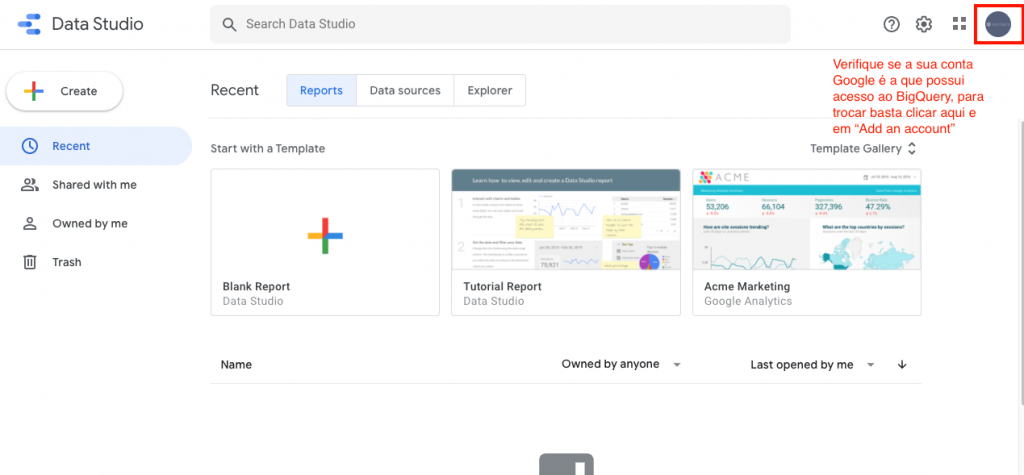
6. Conectando o BigQuery como Data Source:
- Clique em “Create” no canto esquerdo superior, e escolha a opção “Data Source”:
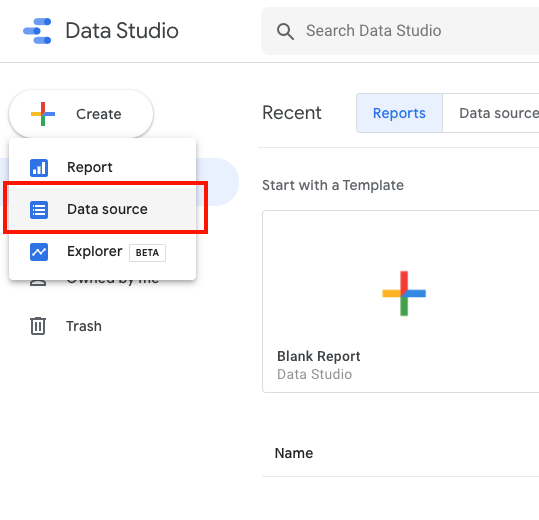
- Escolha o BigQuery na lista:
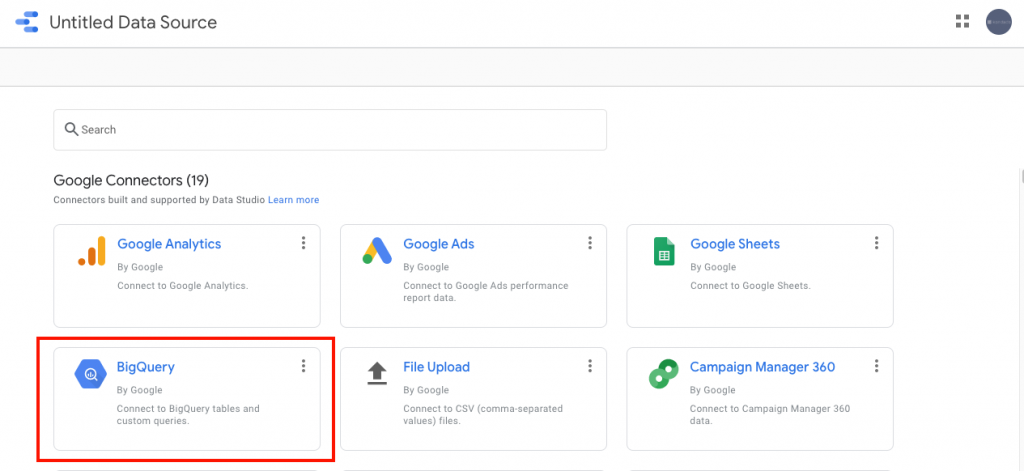
- Clique em “Authorize” para autorizar o acesso ao BigQuery:
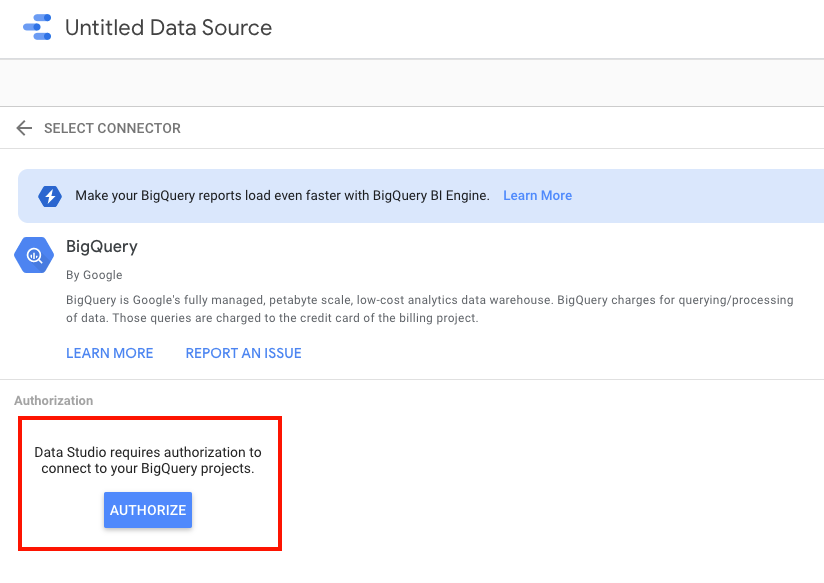
- Selecione então o nome do Projeto, do Dataset e da tabela (que você nomeou quando criou a integração na Kondado) que deseja conectar ao Data Studio:
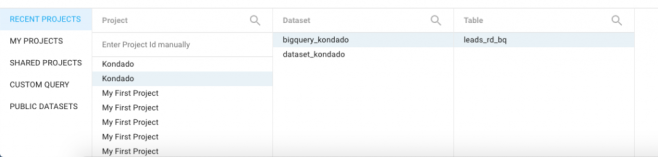
- Dê um nome para sua Data Source:
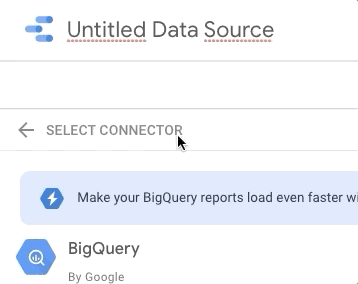
- Clique em “Connect” no canto direito superior:
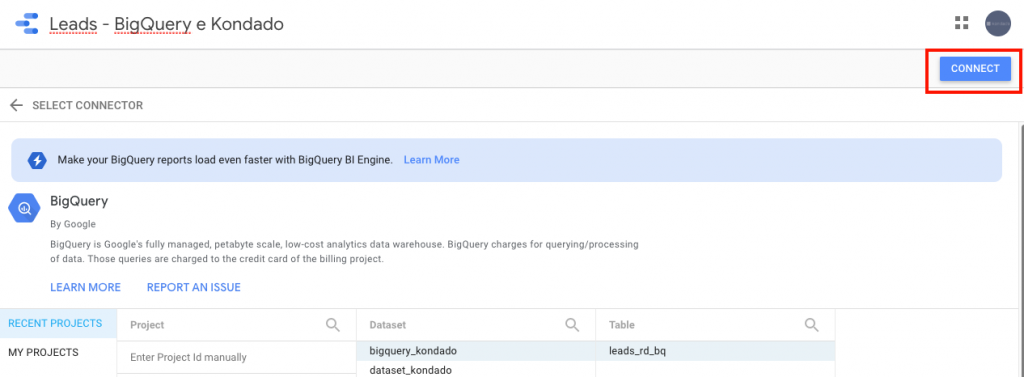
- Pronto! Agora a sua tabela estará conectada ao Data Studio, onde você poderá criar reports, visualizações ou consultas em SQL.
